Inserción de celdas, filas o columnas en Excel 2007
Si es necesario agregar nuevos datos dentro de un Microsoft Office Excel 2007 hoja de cálculo existente, puede insertar nuevas células, columnas o filas en lugar de ir por todos los problemas de movimiento y la reordenación de varios rangos de celdas individuales.
Para insertar nuevas celdas, filas o columnas en una hoja de cálculo de Excel, siga estos pasos:
Seleccione las celdas, filas o columnas en las que desea que las nuevas células, en blanco aparezcan.
Haga clic en el botón desplegable adjunta al botón de comando Insertar en el grupo Celdas de la ficha Inicio.
Haga clic en Insertar celdas en el menú desplegable.
El cuadro de diálogo Insertar abre con los siguientes botones de opción:
Shift células derecha: Seleccione esta opción para cambiar las células existentes hacia la derecha para dejar espacio a las celdas en blanco que desea insertar.
Desplazar celdas hacia abajo: Utilice esta opción por defecto para indicar al programa para cambiar las células existentes.
Fila completa: Seleccione esta opción para insertar filas completas en el área de celdas. También puede seleccionar el número de fila en el marco antes de que usted elija el comando Insertar.
Columna completo: Seleccione esta opción para insertar columnas completas en el área de celdas. También puede seleccionar la letra de la columna en el marco antes de que usted elija el comando Insertar.
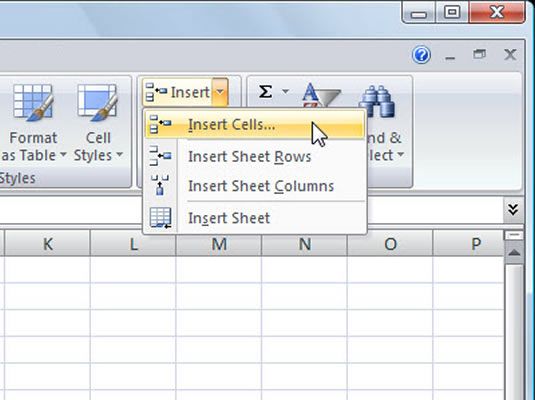 Usted puede encontrar opciones para la inserción de la celda de la ficha Inicio de la cinta de Excel 2007.
Usted puede encontrar opciones para la inserción de la celda de la ficha Inicio de la cinta de Excel 2007.
Para insertar rápidamente toda una columna o fila en la hoja de cálculo, puede hacer; haga clic en la letra de la columna o el número de la fila en el marco de la ventana de hoja de cálculo y, a continuación, seleccione Insertar en el menú contextual (o seleccione Insertar filas de hoja o Insertar columnas de hoja desde el botón de Insertar menú).
Tenga en cuenta que la inserción de columnas y filas enteras afecta a toda la hoja de cálculo, no sólo la parte que se ve. Si usted no sabe lo que hay en el interior del país de la hoja de trabajo, no se puede estar seguro de cómo la inserción tendrá un impacto material (especialmente fórmulas) en las otras áreas que no se ven.





